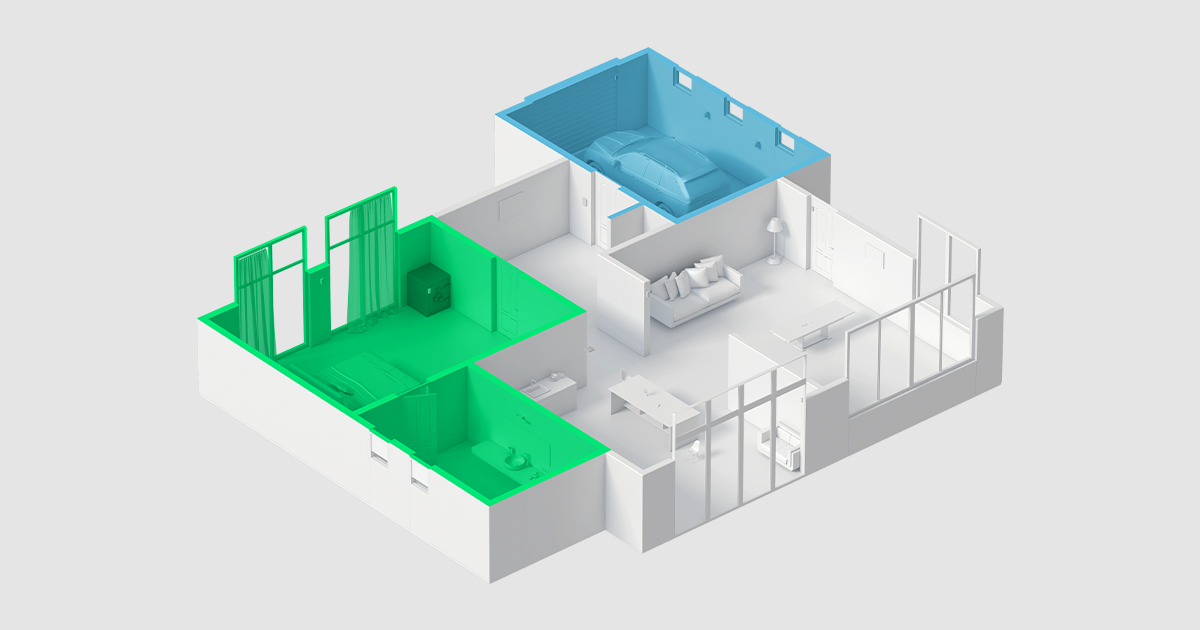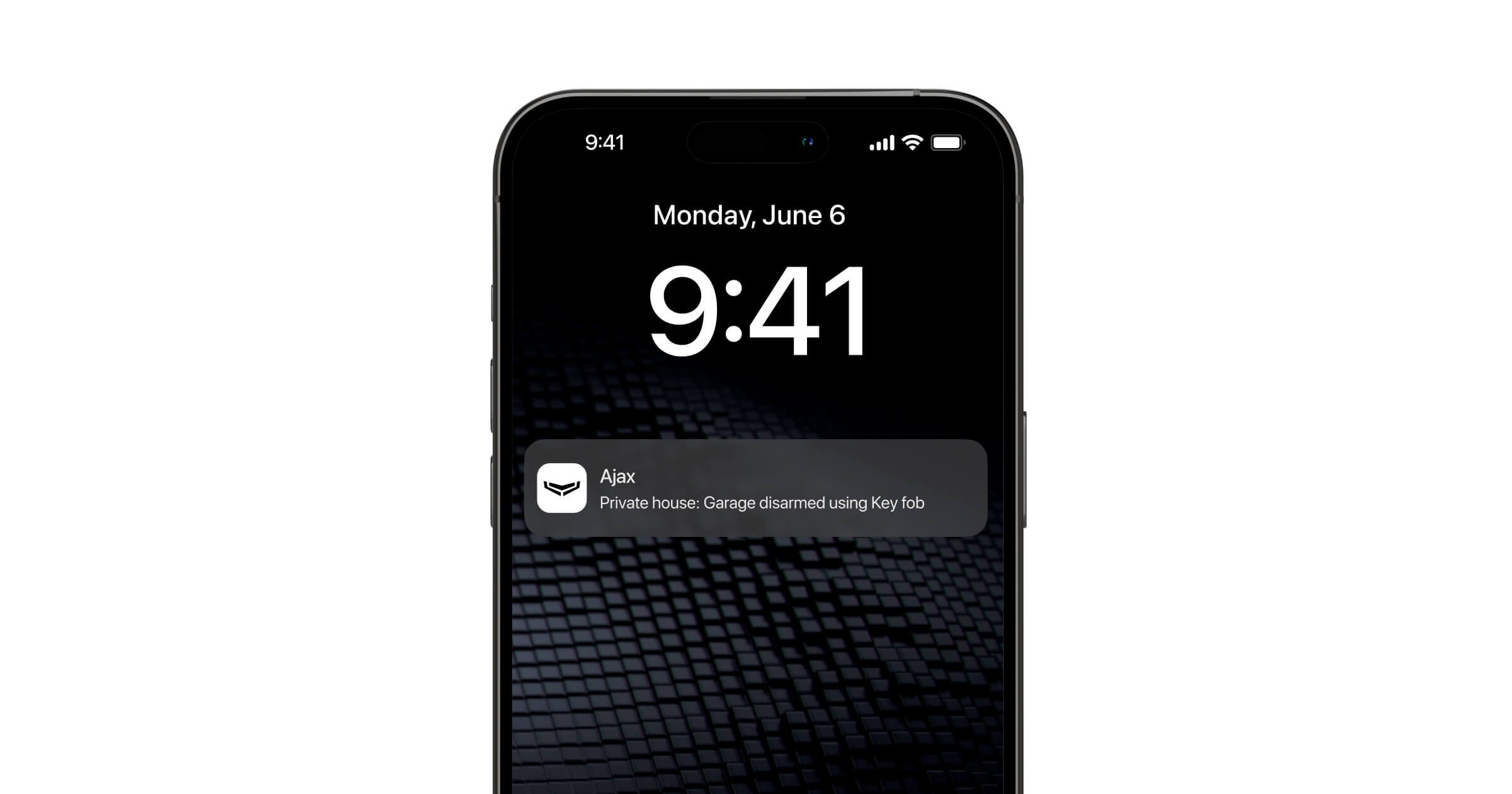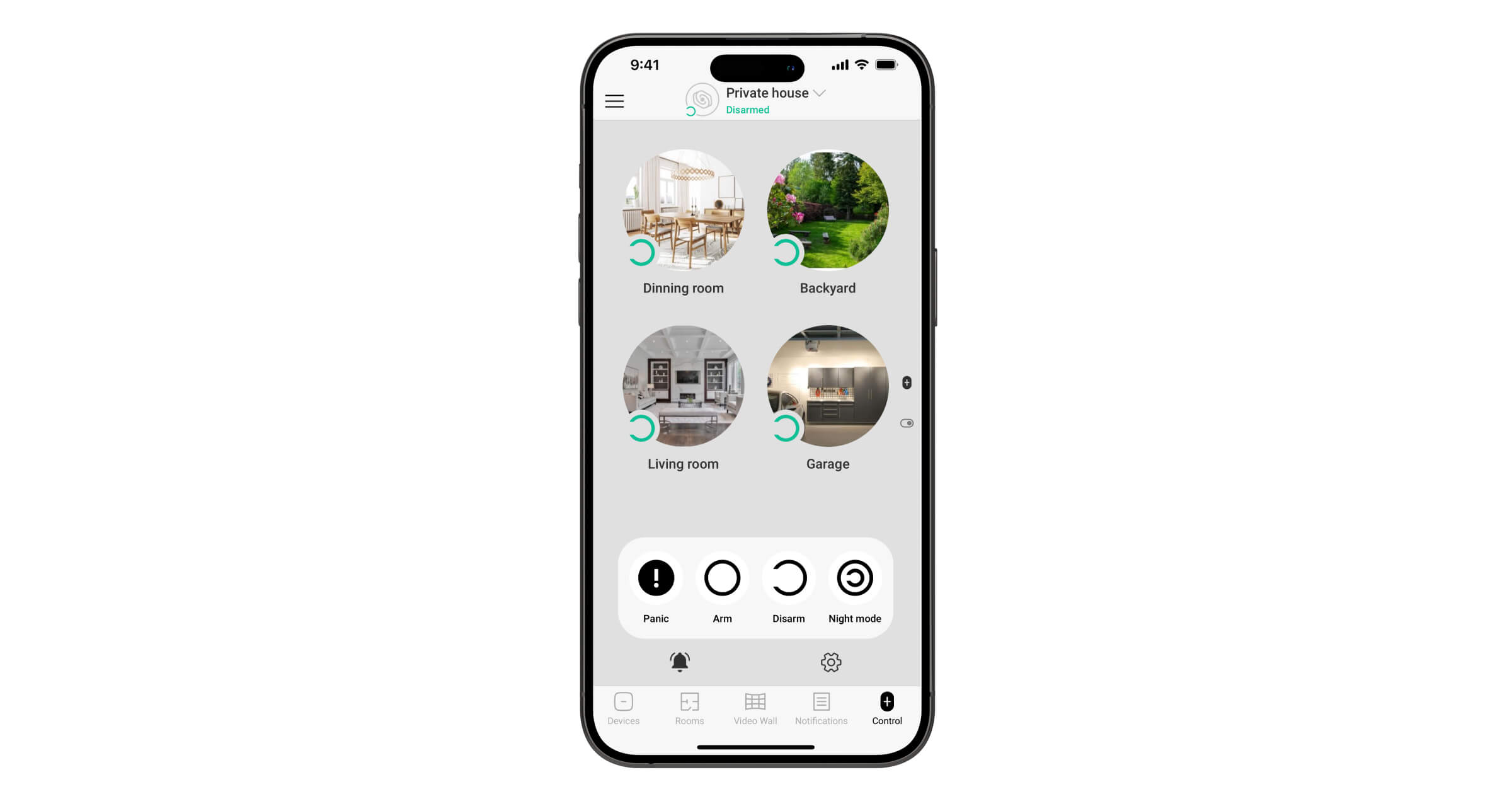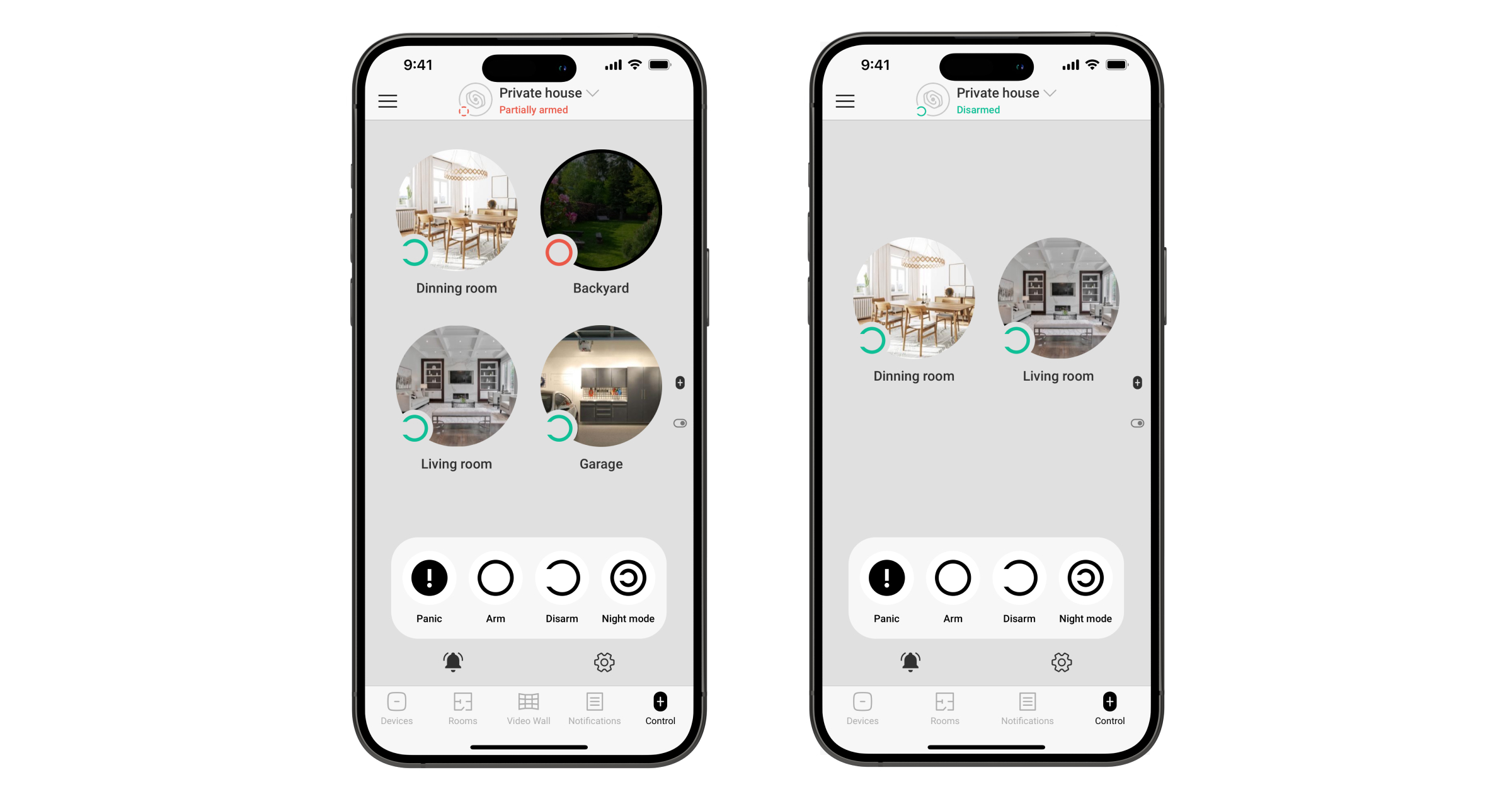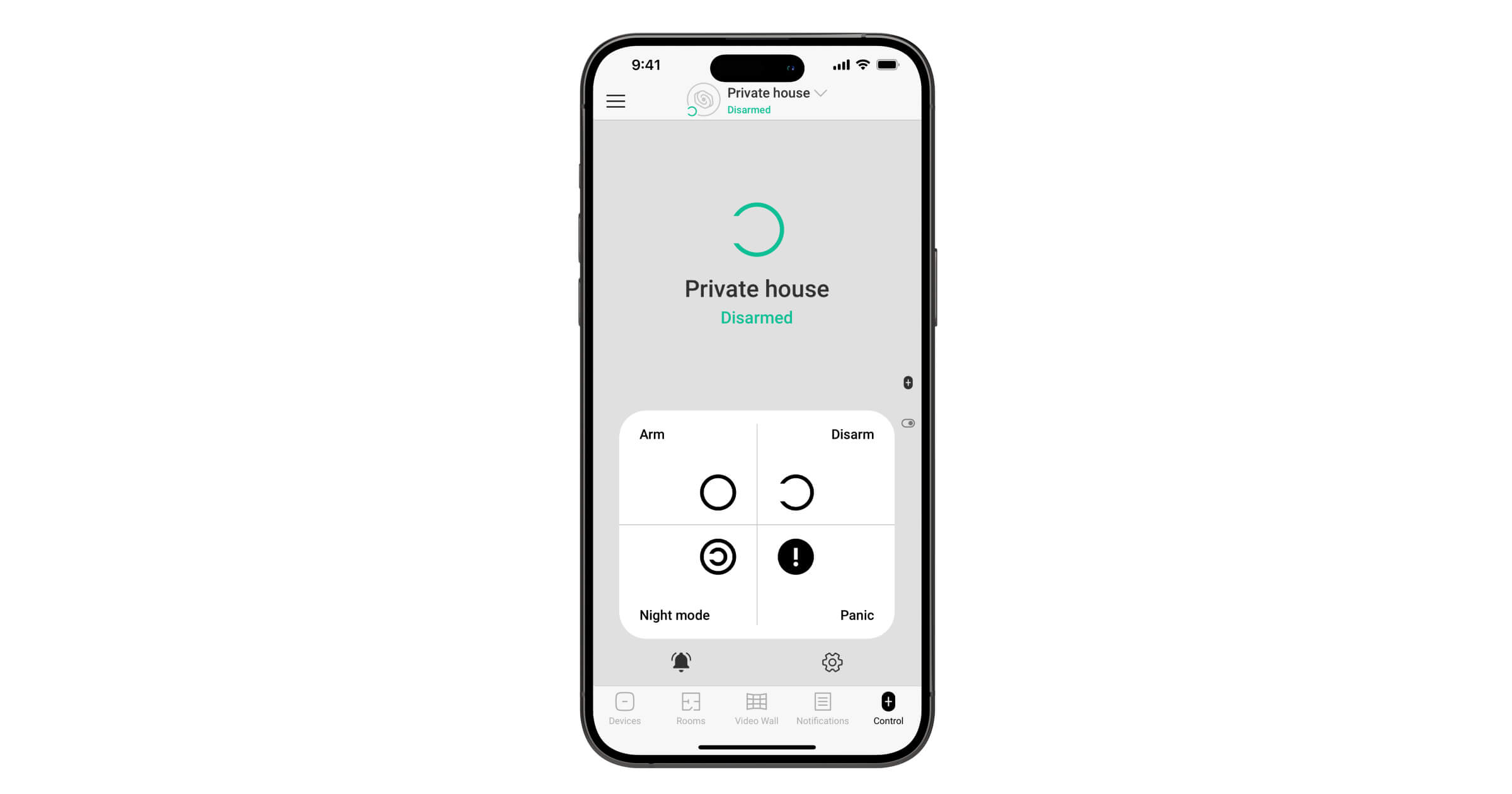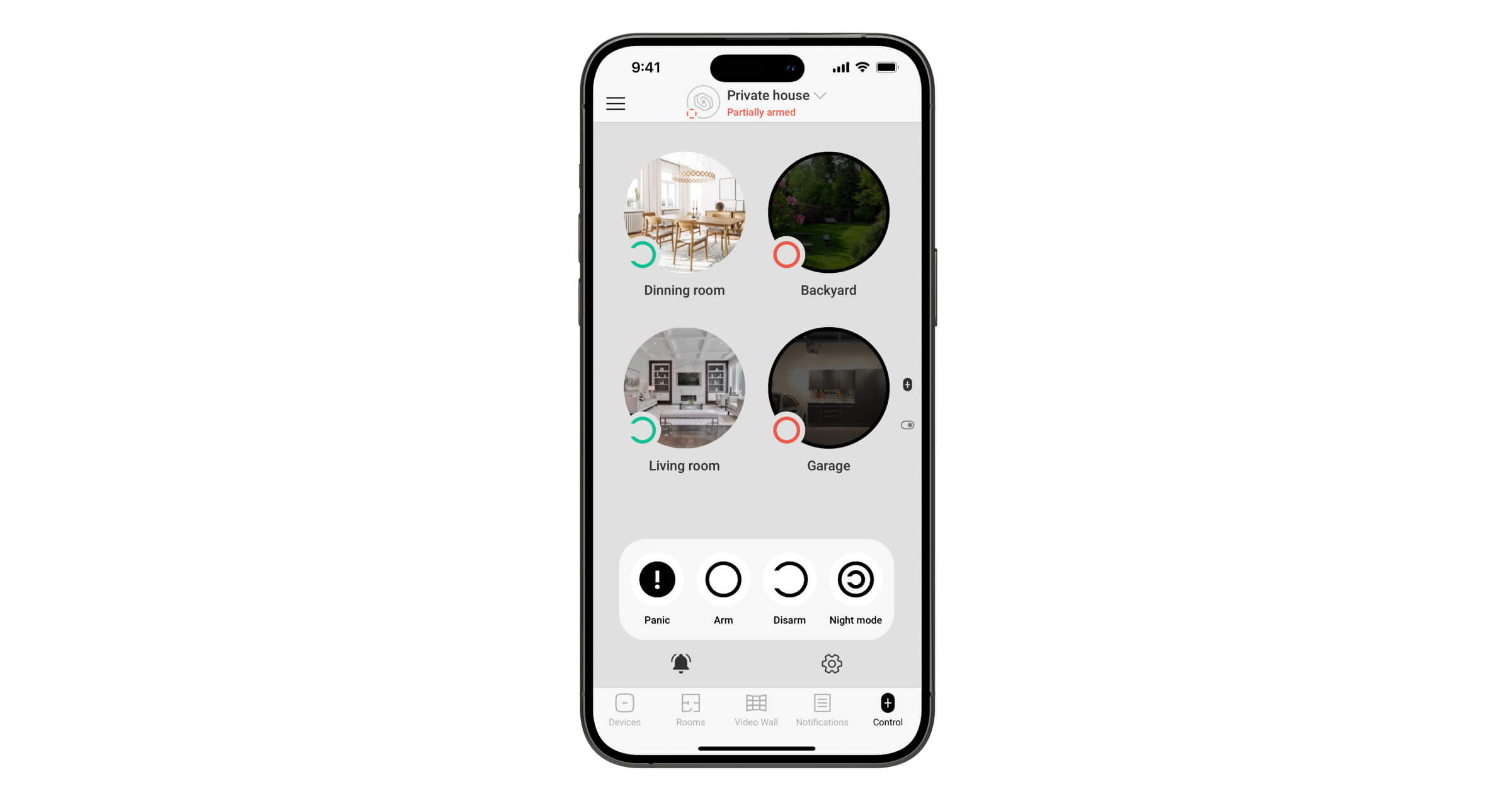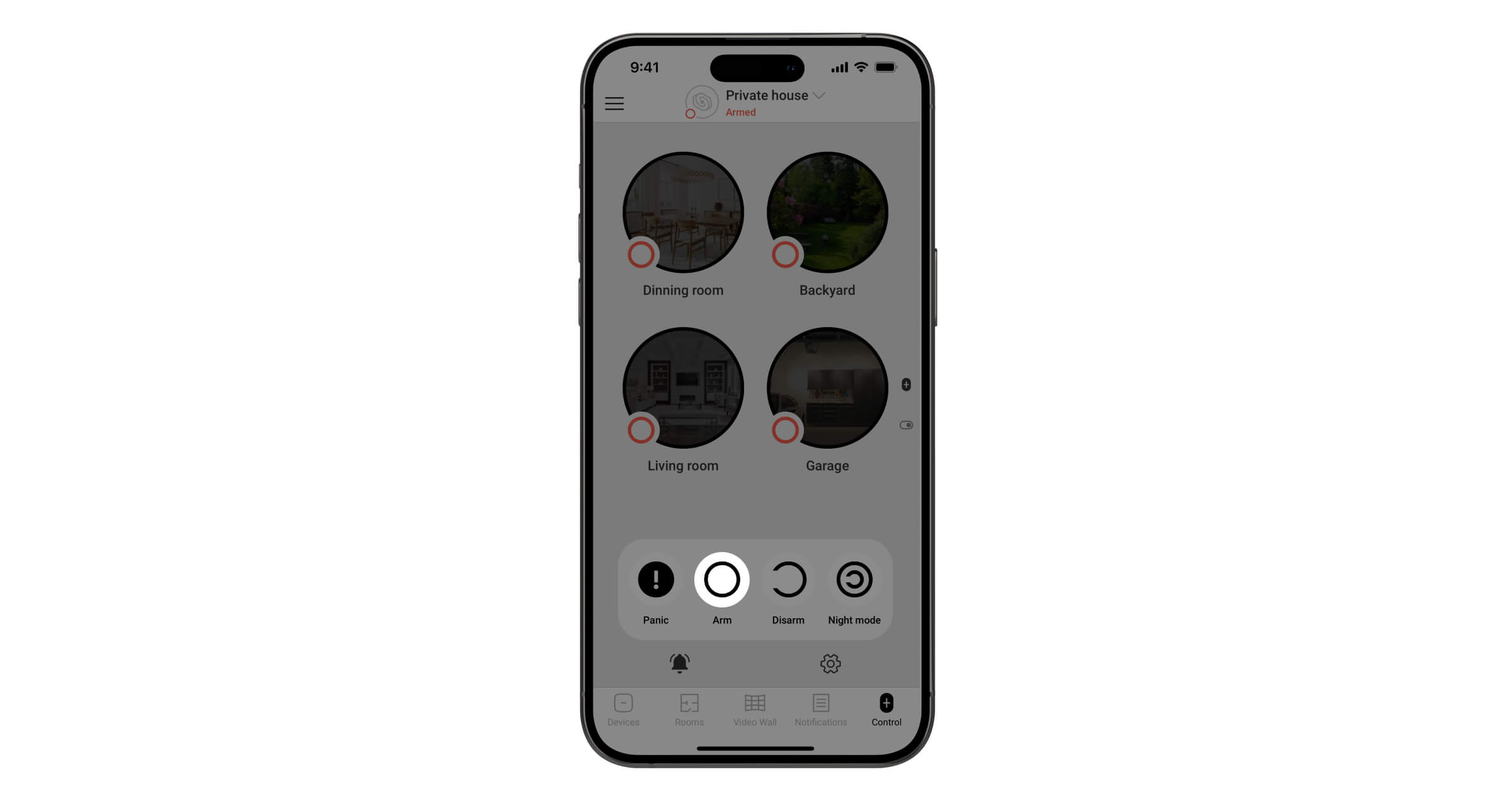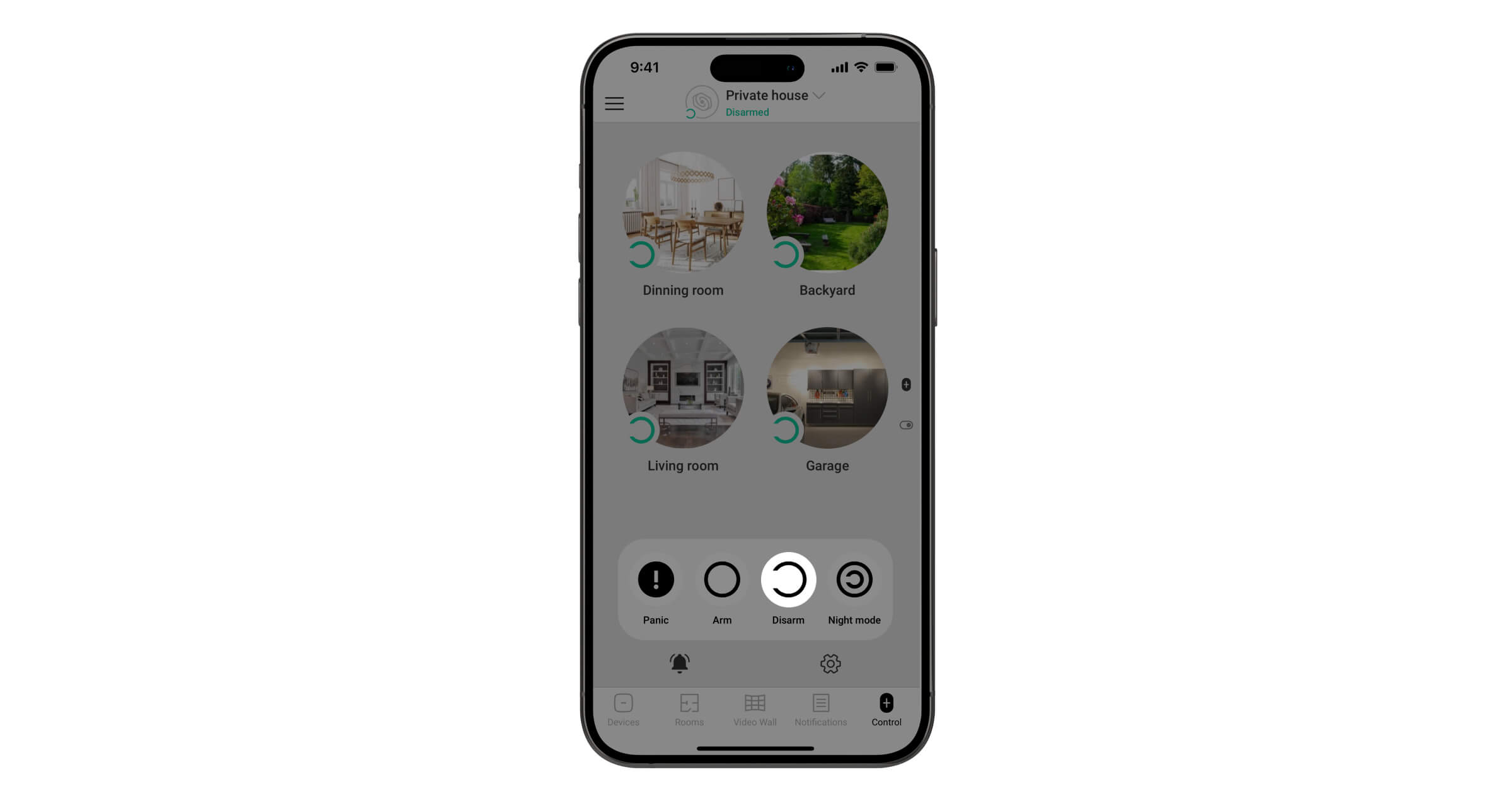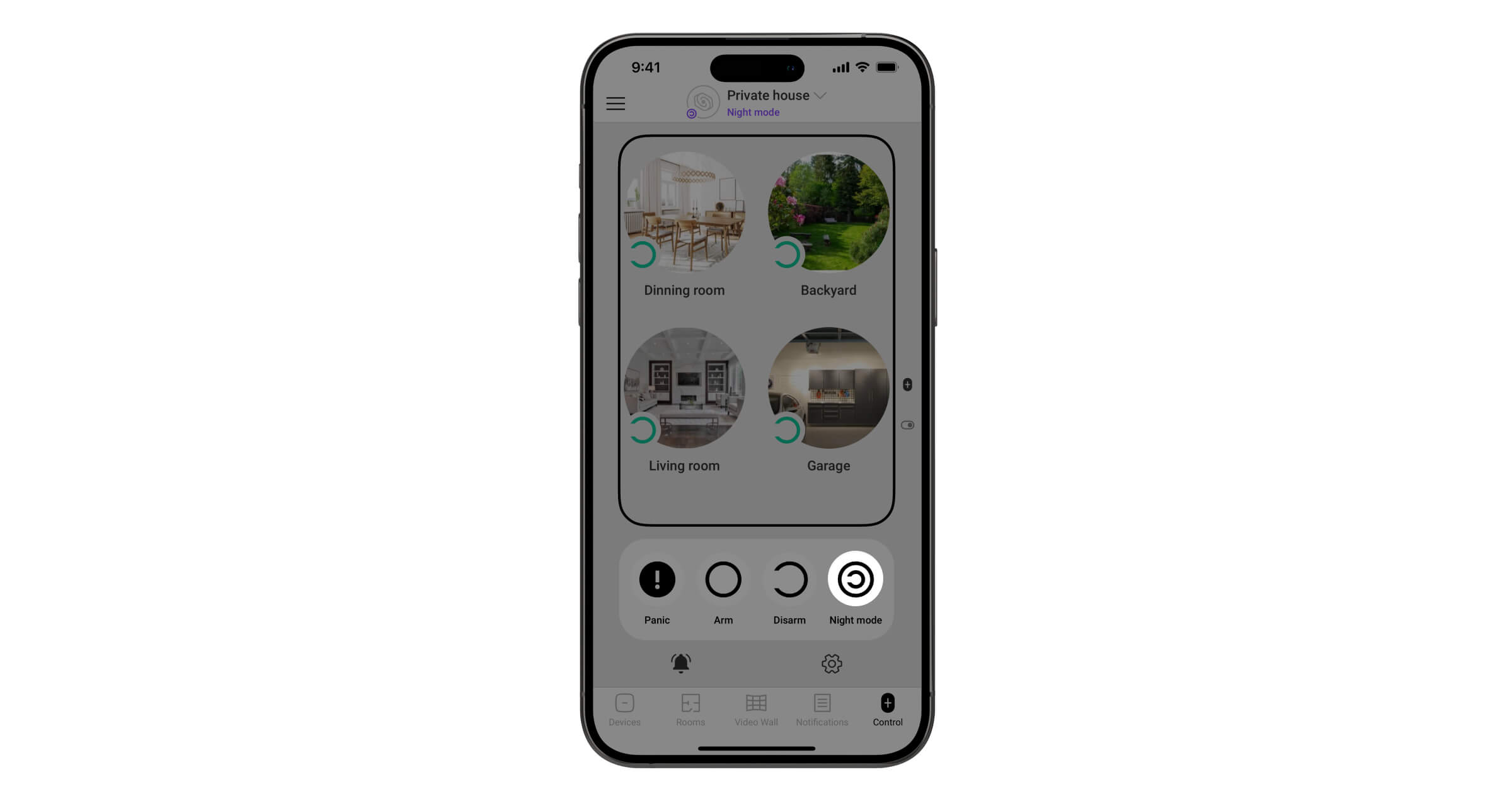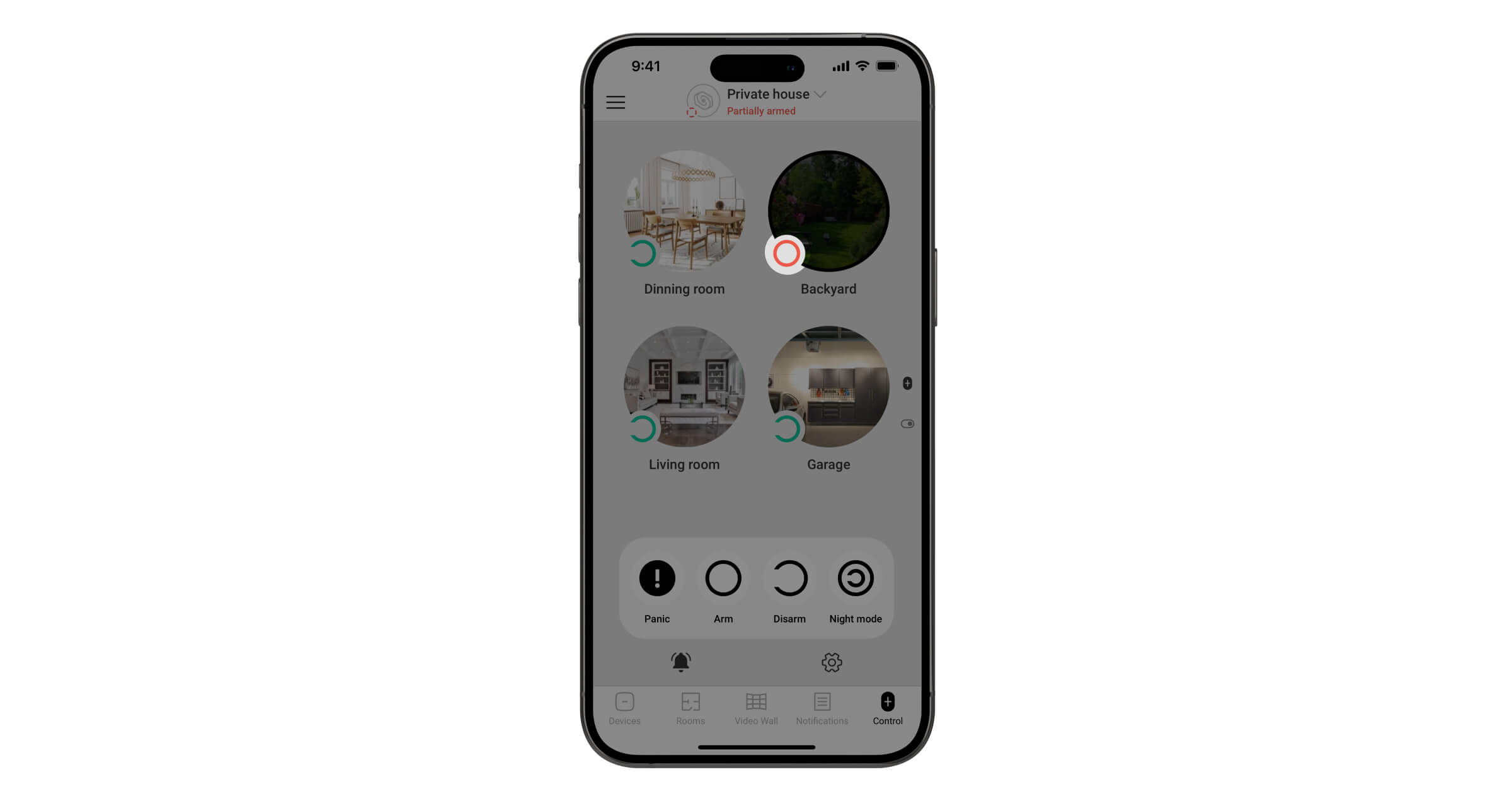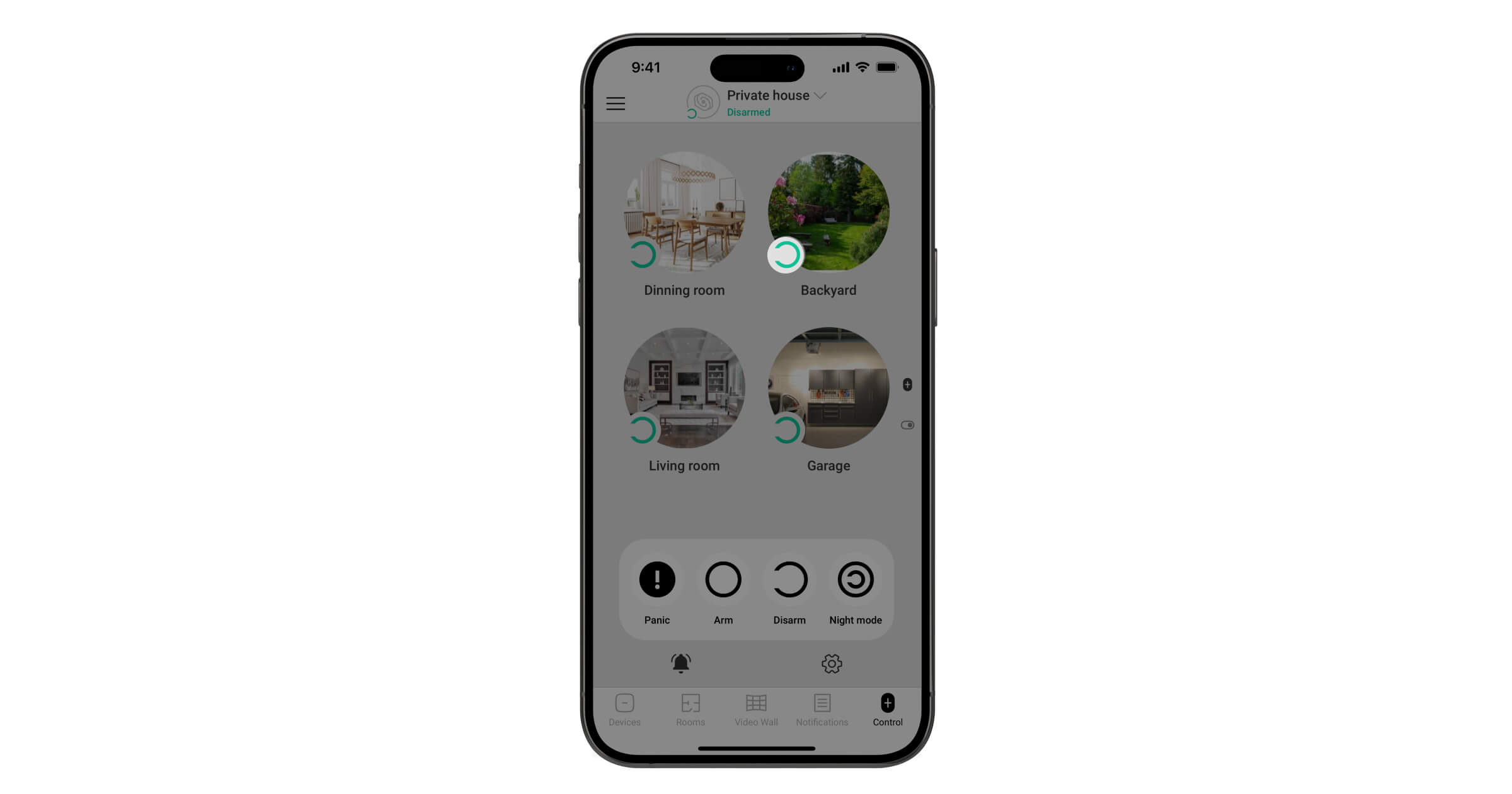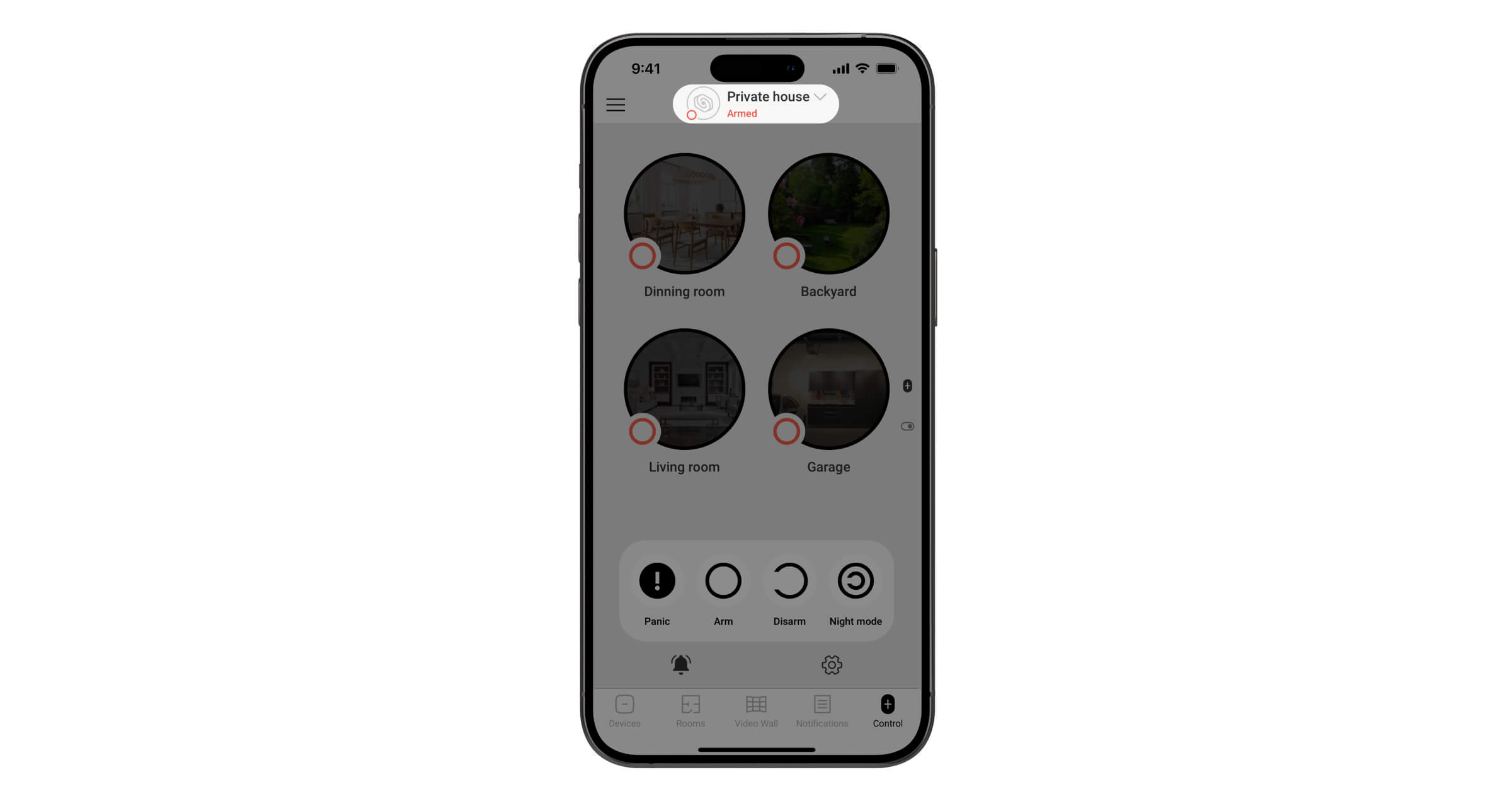Grupy łączą urządzenia systemowe niezależnie od ich fizycznej lokalizacji i sprawiają, że zarządzanie nimi jest wygodniejsze i bardziej elastyczne.
Jaka jest różnica między grupami a pomieszczeniami
Pomieszczenia są niezbędne do rozmieszczenia urządzeń. Nazwy pomieszczeń są wyświetlane w powiadomieniach push i SMS. Pomieszczenia nie kontrolują trybów bezpieczeństwa ani nie umożliwiają uzbrajania określonych grup urządzeń.
Bez pomieszczeń nie możesz powiązać urządzeń z systemem Ajax.
Grupy umożliwiają uzbrajanie poszczególnych urządzeń lub pomieszczeń: ręcznie lub zgodnie z harmonogramem, a także powiązanie:
- Syren — aby reagowały na alarmy określonych urządzeń.
- Breloki i klawiatury – mogące kontrolować tryb bezpieczeństwa konkretnych urządzeń, a nie całego systemu.
- Urządzeń automatyzacji — aby reagowały na zmiany w trybie bezpieczeństwa własnej grupy.
Urządzenia w grupie mogą albo odpowiadać tym w pomieszczeniach, albo się od nich różnić. Nazwy grup są wyświetlane w treści powiadomień po zmianie trybu uzbrojenia grupy.
Konfigurowanie i aktywowanie trybu grupowego
Tryb grupowy może być aktywowany i konfigurowany przez użytkownika lub PRO z uprawnieniami administratora w aplikacji Ajax. Maksymalna liczba grup zależy od modelu huba.
| Model huba | Liczba grup |
| Hub (2G) Jeweller i Hub (4G) Jeweller | 9 |
| Hub Plus Jeweller | 25 |
| Hub 2 (2G) Jeweller i Hub 2 (4G) Jeweller | 9 |
| Hub 2 Plus Jeweller | 25 |
| Hub BP Jeweller | 9 |
| Superior Hub Hybrid (2G) i Superior Hub Hybrid (4G) | 9 |
Jak utworzyć grupę
- Otwórz aplikację Ajax, wybierz przestrzeń i przejdź do:
- Sterowanie
→ Ustawienia
→ Grupy
- Sterowanie
- Naciśnij Dodaj grupę.
- Wprowadź nazwę grupy. Prześlij zdjęcie, jeśli chcesz.
- Naciśnij Dodaj, aby zastosować zmiany.
Nazwa może zawierać do 12 znaków cyrylicy lub do 24 znaków łacińskich.
Jak dodać lub przenieść urządzenia do grupy
- Otwórz aplikację Ajax, wybierz przestrzeń i przejdź do:
- Sterowanie
→ Ustawienia
→ Grupy
- Sterowanie
- Wybierz grupę, do której chcesz dodać lub przenieść urządzenia.
- Przejdź do Urządzenia.
- Naciśnij Edytuj.
- Wybierz wymagane urządzenia.
Należy pamiętać, że urządzenie może należeć tylko do jednej grupy. Po dodaniu urządzenia do innej grupy jest ono automatycznie przenoszone.
- Naciśnij Zapisz, aby zastosować ustawienia.
Urządzenia, które działają poprzez podwajacze zasięgu sygnału radiowego, a także urządzenia przewodowe podłączone do modułów integracji, mogą być przypisane do różnych grup. Zawsze aktywne urządzenia (czujniki zalania i przyciski napadowe) będą działać niezależnie od trybu bezpieczeństwa grupy. Algorytm działania czujników pożarowych zależy od tego, czy Domowy system przeciwpożarowy jest włączony, czy wyłączony.
Jak włączyć lub wyłączyć tryb grupowy
- Otwórz aplikację Ajax, wybierz przestrzeń i przejdź do:
- Sterowanie
→ Ustawienia
→ Grupy
- Sterowanie
- Upewnij się, że wszystkie urządzenia są rozdzielone między grupy.
- Przełącznik Trybu grupowego aktywuje lub wyłącza tryb grupowy.
- Naciśnij Powrót, aby zapisać ustawienia.
Jak skonfigurować prawa dostępu dla grup użytkowników
- Otwórz aplikację Ajax, wybierz przestrzeń i przejdź do:
- Sterowanie
→ Ustawienia
→ Grupy
- Sterowanie
- Wybierz wymaganą grupę.
- Przejdź do Użytkownicy.
- Naciśnij Edytuj.
- Wybierz użytkowników, aby nadać im prawa dostępu do grupy. Użytkownicy bez uprawnień nie mogą zobaczyć grupy na karcie Sterowanie i kontrolować jej trybów bezpieczeństwa.
Dostęp do grup może być ograniczony, jeśli użytkownik nie ma uprawnień administratora. Użytkownicy z prawami administratora zawsze mają dostęp do wszystkich grup.
- Naciśnij Zapisz, aby zastosować ustawienia.
Jak zdefiniować zasady uzbrajania i rozbrajania dla grupy
- Otwórz aplikację Ajax, wybierz przestrzeń i przejdź do:
- Sterowanie
→ Ustawienia
→ Grupy
- Sterowanie
- Wybierz wymaganą grupę.
- Naciśnij Edytuj.
- Skonfiguruj następujące parametry:
- Uzbrój, jeśli system jest uzbrojony — grupa zostanie uzbrojona, gdy uzbrojony jest cały system. Jeśli opcja jest wyłączona, grupę należy uzbroić ręcznie.
- Rozbrój, jeśli system jest rozbrojony — grupa będzie zawsze rozbrajana, gdy cały system jest rozbrojony. Jeśli opcja jest wyłączona, grupę należy rozbroić ręcznie.
- Grupy podążające — umożliwia skonfigurowanie zależności zmiany trybu bezpieczeństwa między poszczególnymi grupami. Więcej informacji można znaleźć na stronie w tym artykule.
- Naciśnij Zapisz, aby zastosować ustawienia.
Jak usunąć grupę lub zmienić jej ustawienia
- Otwórz aplikację Ajax, wybierz przestrzeń i przejdź do:
- Sterowanie
→ Ustawienia
→ Grupy
- Sterowanie
- Wybierz wymaganą grupę.
- Naciśnij Edytuj.
- W otwartym menu możesz zmienić nazwę grupy, dostosować jej ustawienia, przesłać nowe zdjęcie lub nacisnąć Usuń grupę, w celu jej usunięcia.
Przed usunięciem grupy upewnij się, że urządzenia zostały przeniesione do innej grupy. Ostatnią grupę można usunąć tylko po wyłączeniu trybu grupowego.
Działanie aplikacji z aktywowanym trybem grupowym
Po włączeniu trybu grupowego w aplikacji Ajax, ekran kontrolny zmienia się — wyświetlane są ikony grup, do których użytkownik ma dostęp, a także przyciski do zarządzania bezpieczeństwem całego obiektu.
Aplikacja bez grup
Aplikacja z grupami
Zarządzanie bezpieczeństwem, gdy tryb grupowy jest aktywowany
- Aby uzbroić cały system, naciśnij Uzbrój
. Następnie uzbrojone zostaną wszystkie grupy, dla których włączona jest opcja Uzbrój, jeśli system jest uzbrojony.
- Aby rozbroić cały system, naciśnij Rozbrój
. Następnie system zostanie rozbrojony dla wszystkich grup z włączoną opcją Rozbrój, jeśli system jest rozbrojony.
- Aby włączyć tryb nocny, naciśnij Tryb nocny
. Po włączeniu Trybu nocnego grupy zostaną oznaczone ramką.
- Aby uzbroić grupę, naciśnij na nią. Gdy tylko grupa zostanie uzbrojona, piktogram w lewym dolnym rogu grupy zmieni się na
.
- Aby rozbroić grupę, naciśnij na nią. Gdy tylko grupa zostanie rozbrojona, piktogram w lewym dolnym rogu grupy zmieni się na
.
Stany przestrzeni z włączonym trybem grupowym
Menu wyboru przestrzeni wyświetla bieżący status bezpieczeństwa.
- Jeśli wszystkie grupy są uzbrojone, wyświetlany jest komunikat Uzbrojono.
- Jeśli co najmniej jedna grupa jest uzbrojona, wyświetlany jest komunikat Częściowo uzbrojony.
- Jeśli co najmniej jedna grupa jest uzbrojona, i aktywowany został Tryb nocny, wyświetlany jest komunikat Częściowo uzbrojony.
- Jeśli włączony jest tylko Tryb nocny, wyświetlany jest komunikat Tryb nocny.
- Jeśli system jest całkowicie rozbrojony, wyświetlany jest komunikat Rozbrojono.
Dodawanie nowych urządzeń do przestrzeni
Po włączeniu trybu grupowego proces dodawania urządzeń pozostaje taki sam. Jedyną zmianą jest to, że podczas dodawania nowego urządzenia należy określić Grupę. Syreny, breloki i klawiatury są automatycznie dodawane do pierwszej utworzonej grupy i współpracują z całym systemem.
Działanie breloka po włączeniu trybu grupowego
Po włączeniu trybu grupowego breloki mogą działać w czterech trybach:
- Domyślnie — brelok kontroluje tryby bezpieczeństwa całego obiektu. Nie jest powiązany z użytkownikiem ani grupą. Nazwa breloka jest wyświetlana w powiadomieniach o zmianie trybu bezpieczeństwa.
- Powiązany z grupą — brelok steruje trybami uzbrojenia tylko własnej grupy. Nazwa breloka jest wyświetlana w powiadomieniach o zmianie trybu bezpieczeństwa. Należy pamiętać, że brelok może być powiązany tylko z jedną grupą.
- Powiązany z użytkownikiem — brelok steruje trybami uzbrojenia wszystkich grup, do których użytkownik ma dostęp. Na przykład, jeśli użytkownik ma dostęp tylko do dwóch z trzech grup, brelok będzie sterował wyłącznie trybami bezpieczeństwa tych dwóch grup. Nazwa użytkownika jest wyświetlana w powiadomieniach o zmianach w trybie bezpieczeństwa.
- Powiązany z użytkownikiem i grupą — brelok steruje trybem bezpieczeństwa tylko określonej grupy. Nazwa użytkownika jest wyświetlana w powiadomieniach o zmianach w trybie bezpieczeństwa. Należy pamiętać, że brelok może być powiązany tylko z jedną grupą.
Aby powiązać brelok z grupą w aplikacji Ajax:
- Przejdź do karty Urządzenia
.
- Wybierz brelok.
- Przejdź do Ustawień
.
- Przejdź do Zarządzania grupami i wybierz żądaną grupę.
- Naciśnij Powrót, aby zapisać ustawienia.
Aby odłączyć brelok od grupy, wybierz Wszystkie grupy w polu Zarządzanie grupami w jego ustawieniach.
Aby powiązać brelok z użytkownikiem w aplikacji Ajax:
- Przejdź do karty Urządzenia
.
- Wybierz brelok.
- Przejdź do Ustawień
.
- Przejdź do Użytkownik i wybierz żądanego użytkownika.
- Naciśnij Powrót, aby zapisać ustawienia.
Sterowanie Trybem nocnym za pomocą breloka
Możliwość sterowania Trybem nocnym za pomocą breloka zależy od ustawień urządzenia:
- Brelok nie jest powiązany z grupą ani użytkownikiem — brelok może sterować Trybem nocnym. Nazwa breloka jest wyświetlana w powiadomieniach o zmianie trybu bezpieczeństwa.
- Brelok jest powiązany tylko z grupą — brelok nie może sterować Trybem nocnym.
- Brelok jest powiązany tylko z użytkownikiem — brelok może sterować Trybem nocnym, jeśli użytkownikowi nadano odpowiednie uprawnienia. Nazwa użytkownika jest wyświetlana w powiadomieniach o zmianach w trybie bezpieczeństwa.
- Brelok jest powiązany z grupą i użytkownikiem — brelok może sterować Trybem nocnym, jeśli użytkownik ma odpowiednie uprawnienia. Nazwa użytkownika jest wyświetlana w powiadomieniach o zmianach w trybie bezpieczeństwa.
Działanie klawiatur z włączonym trybem grupowym
Po aktywacji trybu grupowego klawiatury mogą kontrolować bezpieczeństwo całego obiektu, poszczególnych grup, a także Trybu nocnego. Można zarządzać trybami bezpieczeństwa za pomocą wspólnego i osobistego hasła, a także zbliżeniowych Pass i Tag.
Klawiaturę można powiązać z określoną grupą. W tym przypadku kontroluje tylko tryby bezpieczeństwa określonej grupy. Należy pamiętać, że klawiatura nie może być powiązana z użytkownikiem. Aby otrzymywać powiadomienia o uzbrojeniu lub rozbrojeniu w imieniu użytkownika, należy korzystać z haseł osobistych.
Zapoznaj się z instrukcją użytkownika dla odpowiedniej klawiatury, aby dowiedzieć się, jak przypisać ją do grupy lub skonfigurować zarządzanie grupami. Instrukcja użytkownika można znaleźć na stronie w dziale Wsparcia Ajax.
Sterowanie Trybem nocnym za pomocą klawiatury
Możliwość sterowania Trybem nocnym za pomocą klawiatury zależy od ustawień urządzenia i metody uzbrajania:
- Klawiatura nie jest powiązana z grupą, używane jest wspólne hasło — klawiatura może sterować trybem nocnym. Nazwa klawiatury jest wyświetlana w powiadomieniach o zmianie trybu bezpieczeństwa.
- Klawiatura jest powiązana z grupą, używane jest wspólne hasło — klawiatura nie może sterować Trybem nocnym.
- Klawiatura nie jest powiązana z grupą, używane jest hasło osobiste — klawiatura może sterować Trybem nocnym, jeśli użytkownik ma odpowiednie uprawnienia. Nazwa użytkownika jest wyświetlana w powiadomieniach o zmianach w trybie bezpieczeństwa.
- Klawiatura jest powiązana z grupą, używane jest hasło osobiste — klawiatura może sterować Trybem nocnym, jeśli użytkownik ma odpowiednie uprawnienia. Nazwa użytkownika jest wyświetlana w powiadomieniach o zmianach w trybie bezpieczeństwa.
Działanie syren z włączonym trybem grupowym
Po aktywowaniu trybu grupowego syreny współpracują z całym systemem: sygnalizują opóźnienia i reagują na alarmy wszystkich czujników oraz informują o zmianach w trybie bezpieczeństwa systemu lub dowolnej z grup.
Syreny można powiązać z określoną grupą. W tym przypadku syrena będzie reagować na zmiany w trybie bezpieczeństwa i alarmy w swojej grupie.
Aby powiązać syrenę z grupą w aplikacji Ajax:
- Przejdź do karty Urządzenia
.
- Wybierz syrenę.
- Przejdź do Ustawień
.
- Przejdź do pola Alarmy w Trybie grupowym i wybierz żądaną grupę.
- Naciśnij Powrót, aby zapisać ustawienia.
Aby odłączyć syrenę od grupy, wybierz Wszystkie grupy w polu Alarmy w trybie grupowym w jej ustawieniach.
Reakcja syreny na alarmy w Trybie nocnym
Syrena informuje o opóźnieniach, a także reaguje na alarmy Trybu nocnego, niezależnie od powiązania z grupą.
Działanie urządzeń automatyzacji po aktywacji trybu grupowego
Po włączeniu trybu grupowego urządzenia automatyzacji są automatycznie przypisywane do grupy zdefiniowanej przez administratora.
Oznacza to, że scenariusze uzbrajania i rozbrajania będą realizowane po uzbrojeniu/rozbrojeniu grupy, do której urządzenie automatyzacji zostało przypisane. Scenariusz jest także wyzwalany podczas uzbrajania i rozbrajania całego obiektu, jeśli odpowiednie opcje są włączone w ustawieniach grupy, do której przypisane jest urządzenie automatyzacji (Uzbrój, jeśli system jest uzbrojony i/lub Rozbrój, jeśli system rozbrojony).
Alarm i zaplanowane scenariusze działają niezależnie od trybu grupowego.
Reakcja urządzeń automatyzacji na Tryb nocny
Urządzenia automatyzacji reagują na włączanie i wyłączanie Trybu nocnego, jeśli przełącznik Reakcja na Tryb nocny jest włączony w ustawieniach scenariusza Przez uzbrojenie/rozbrojenie.
Alarm i zaplanowane scenariusze działają niezależnie od trybu grupowego lub Trybu nocnego.